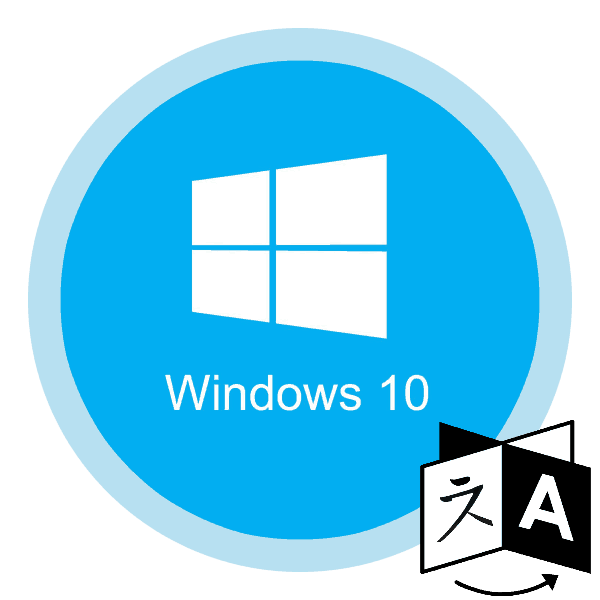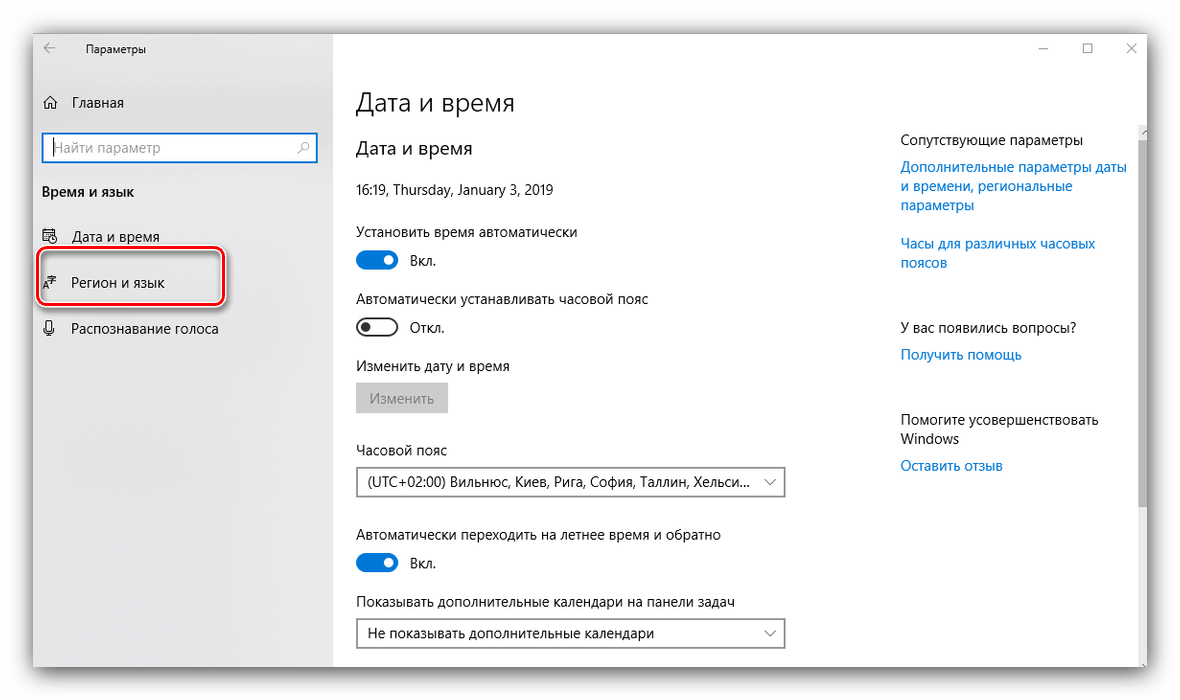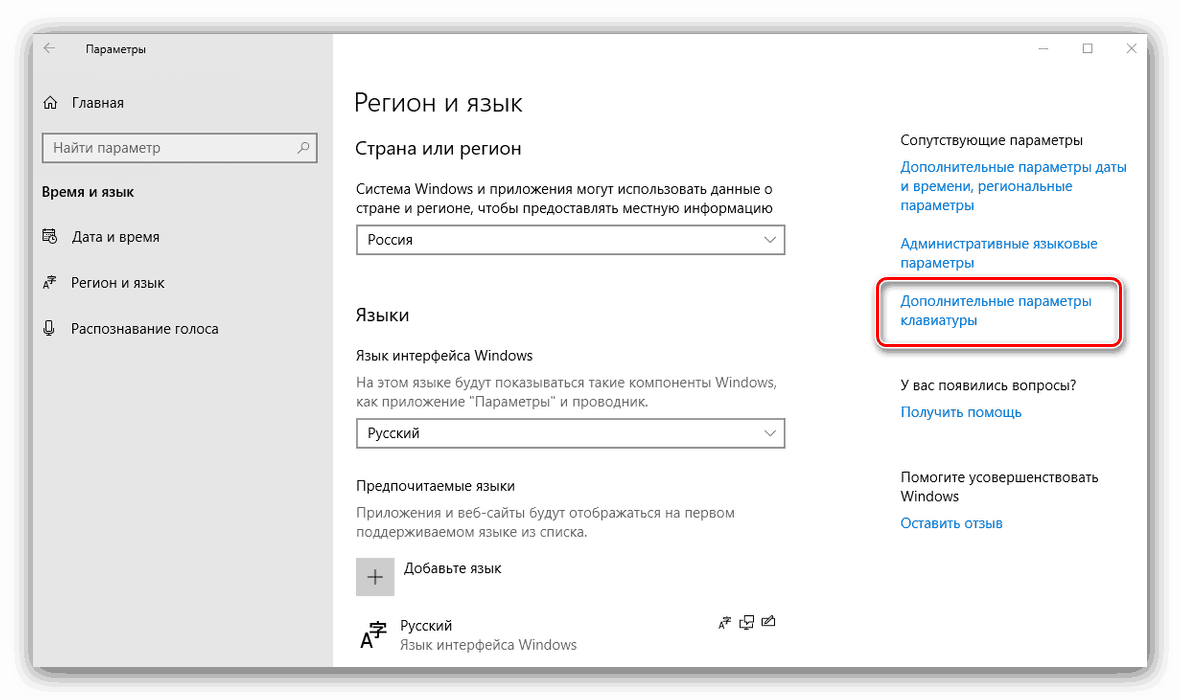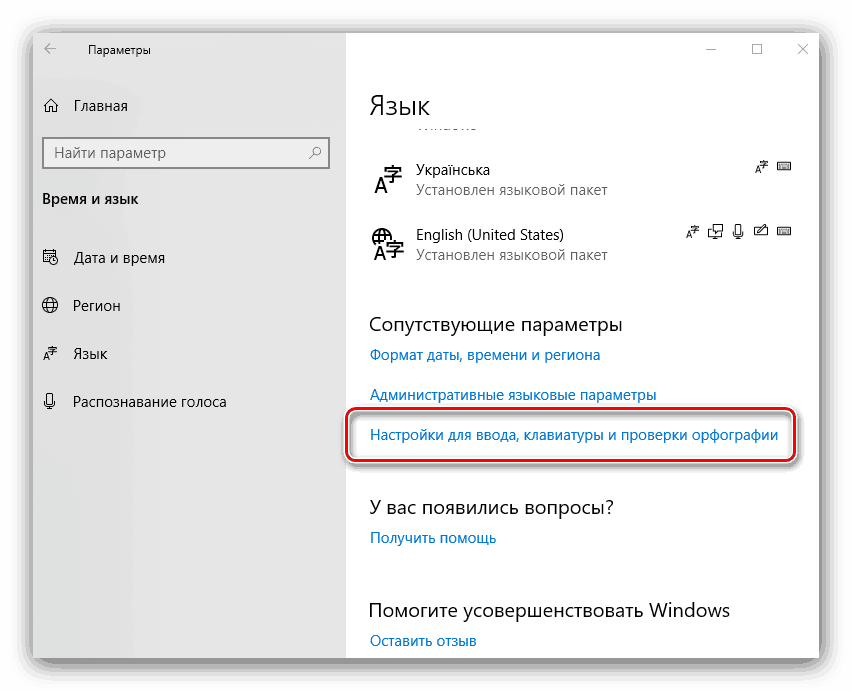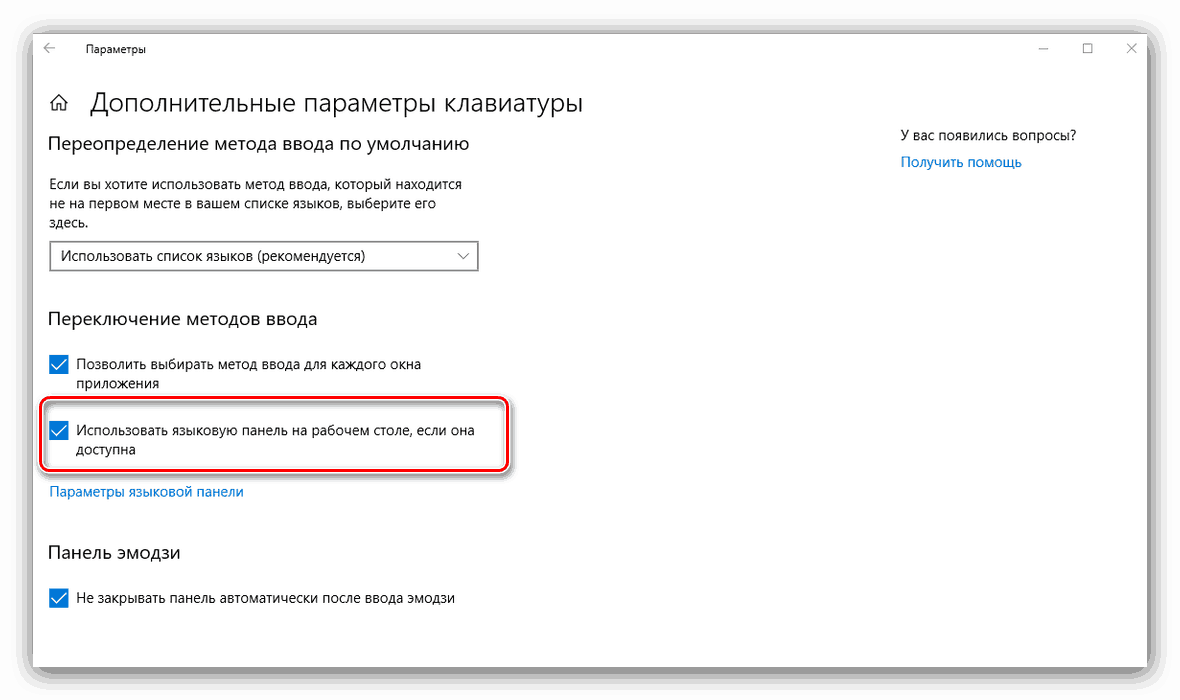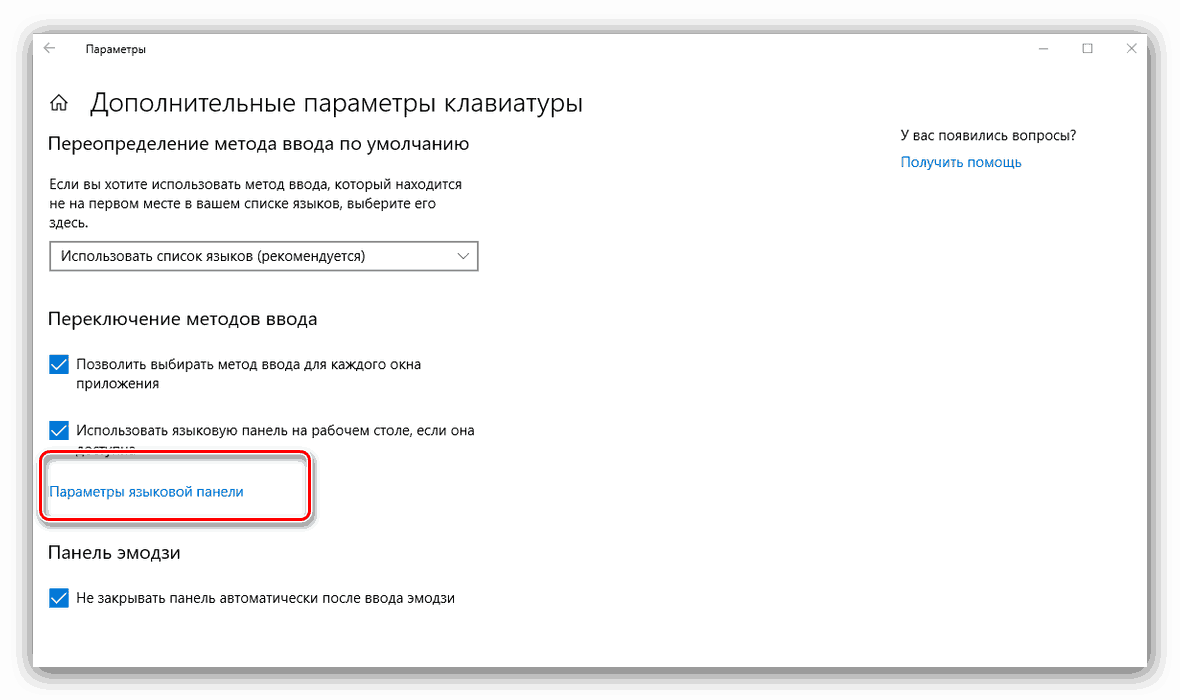Възстанови езиковата лента в Windows 10
Езиковата лента на Windows е удобен и визуален инструмент за превключване на подредбите на клавиатурата. Уви, не всеки знае за възможността да го смени с клавишна комбинация и ако този елемент внезапно изчезне, обърканият потребител не знае какво да прави. С опции за решаване на този проблем в Windows 10, ние искаме да ви запознаем.
Съдържанието
Възстановяване на езиковата лента в Windows 10
Изчезването на този системен елемент може да бъде причинено от множество причини, включително случайни (единични) неизправности и повреда на целостта на системните файлове поради повреди на твърдия диск. Следователно методите за възстановяване зависят от източника на проблема.
Метод 1: Разширете панела
Най-често потребителите неволно разгъват езиковата лента, която по този начин изчезва от системната лента. Тя може да бъде върната на своето място, както следва:
- Отидете на "Desktop" и проверете свободното пространство. Най-често липсващият панел е в горната му част.
- За да върнете артикул в тавата, просто кликнете върху бутона „Свиване“ в горния десен ъгъл на панела - елементът веднага ще бъде на първоначалното си място.

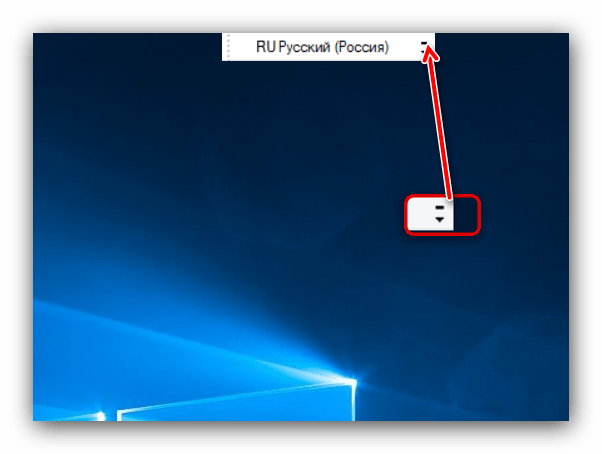
Метод 2: Включване в „Параметри“
Най-често липсата на познат езиков панел тревожи потребителите, които са се преместили в “десетте” от седмата версия на Windows (или дори от XP). Факт е, че по някаква причина панелът с езици, с който са свикнали, може да бъде деактивиран в Windows 10. В този случай ще трябва да го активирате сами. В "десетте" версии на 1803 и 1809 това се прави малко по-различно, така че разглеждаме и двата варианта, обозначавайки отделните важни разлики.
- Обадете се в менюто Старт и щракнете върху бутона с иконата на зъбно колело.
- В "Настройки на Windows" отидете на "Време и език" .
- В менюто вляво кликнете върху опцията „Регион и език“.
![Изпълнете опциите за регион и език, за да върнете езиковата лента в Windows 10]()
В най-новата версия на Windows 10 тези елементи са разделени, а този, от който се нуждаем, се нарича просто „Език“.
- Превъртете надолу до секцията "Свързани настройки" , в която кликнете върху връзката "Разширени настройки на клавиатурата" .
![Разширени клавиатурни опции за връщане на езиковата лента в Windows 10]()
В Windows 10 Update 1809 ще трябва да изберете връзката "Настройки за писане, клавиатура и проверка на правописа" .
![Извикайте настройките за въвеждане в най-новия Windows 10, за да активирате езиковата лента]()
След това кликнете върху опцията "Разширени настройки на клавиатурата". - Първо отбележете опцията "Използвайте езиковата лента на работния плот".
![Опция за езикова лента за връщане на езикова лента в Windows 10]()
След това кликнете върху елемента "Настройки на езиковия панел" .![Отворете опциите на езиковата лента, за да върнете езиковата лента в Windows 10]()
В секцията „Езикова лента“ изберете позицията „Фиксирана в лентата на задачите“ и поставете отметка в квадратчето до „Показване на текстови етикети“. Не забравяйте да използвате бутоните "Apply" и "OK" .
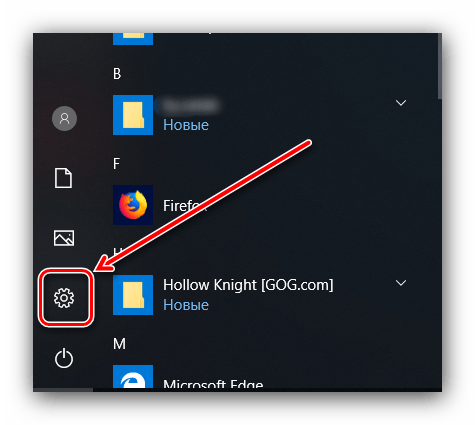
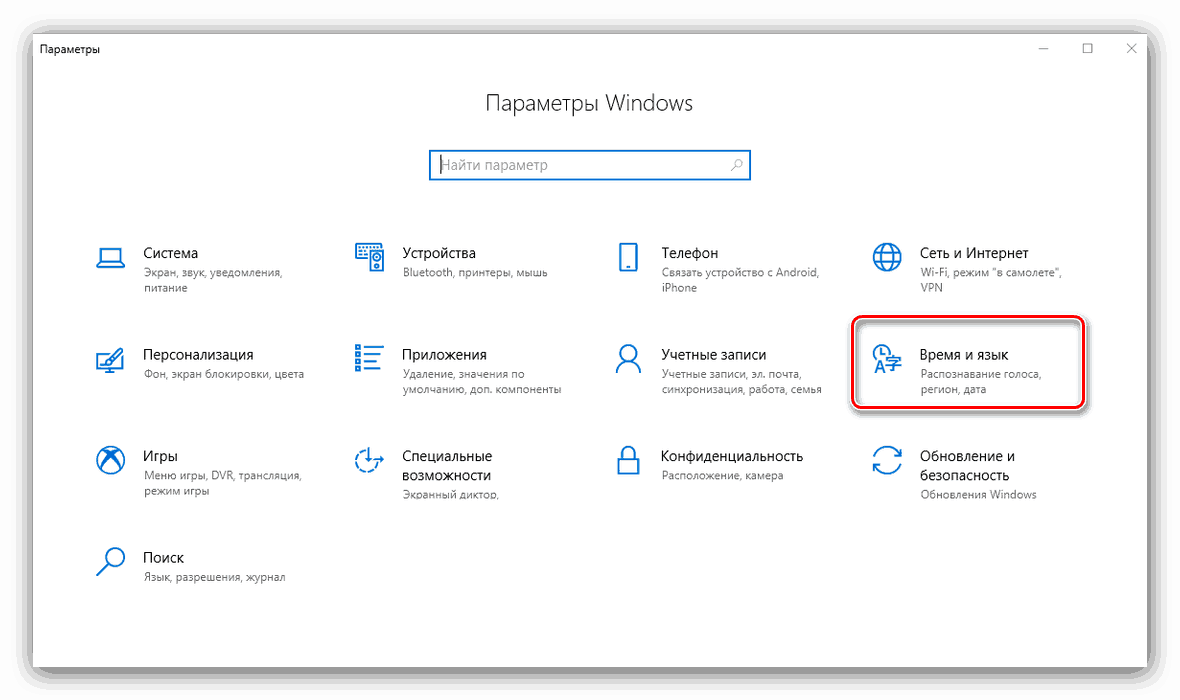
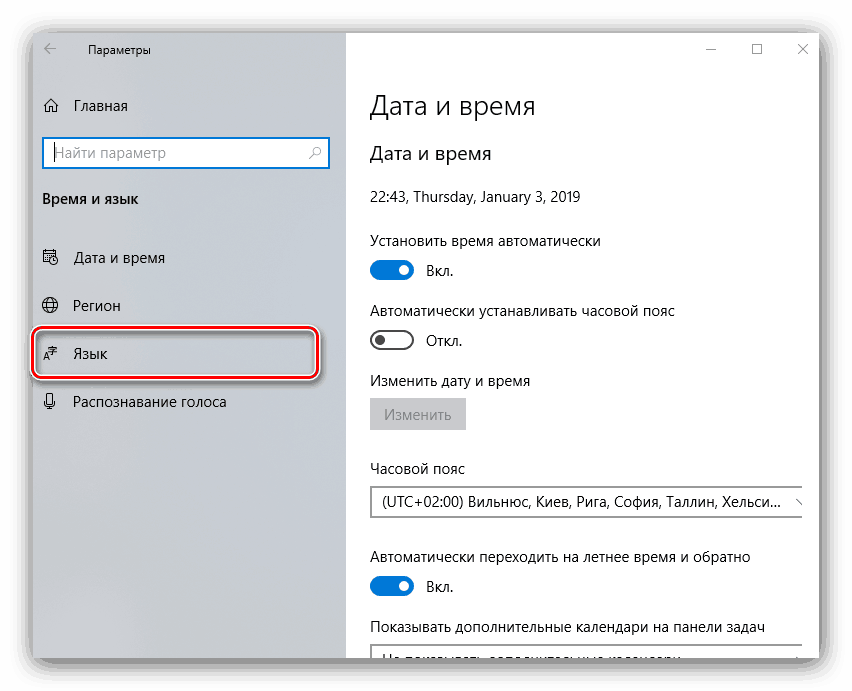
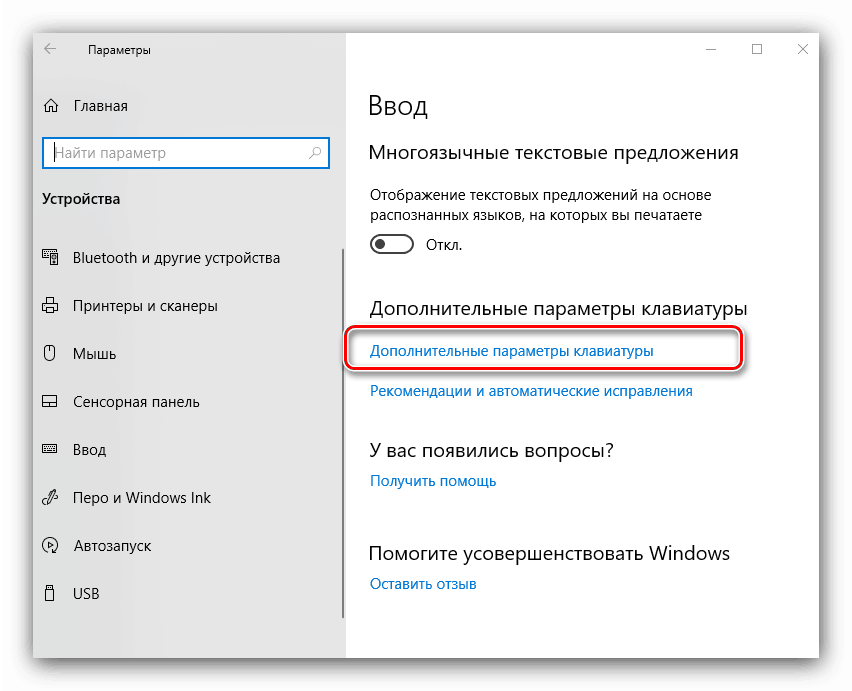
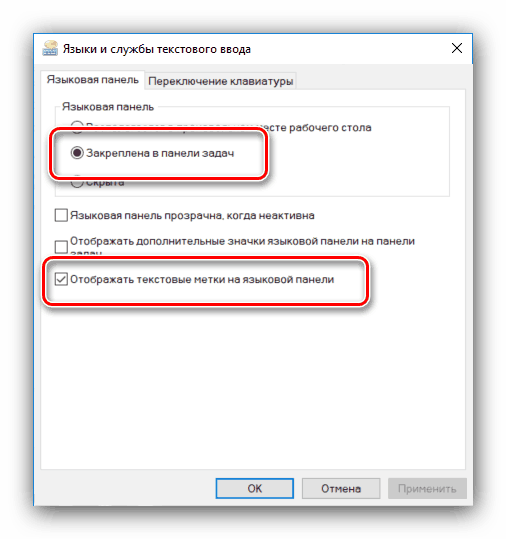
След извършване на тези манипулации панелът трябва да се появи на първоначалното си място.
Метод 3: Премахване на вирусната заплаха
Услугата ctfmon.exe отговаря за езиковата лента във всички версии на Windows, чийто изпълним файл често е жертва на вирусна инфекция. Поради причинените от него щети, той може вече да не може да изпълнява директните си задължения. В този случай решението ще бъде да се почисти системата от вреден софтуер, който по-рано описахме в отделна статия. 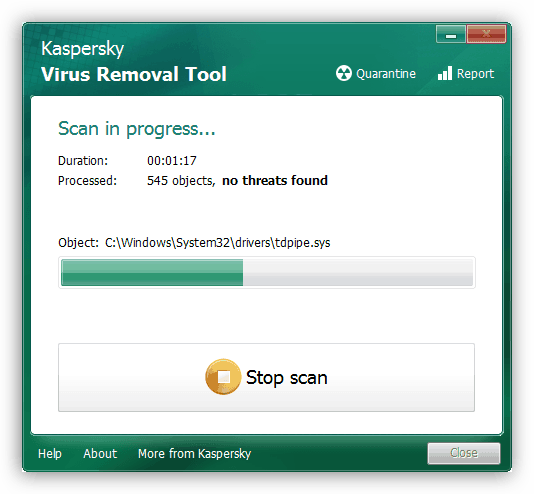
Още подробности: Борба срещу компютърни вируси
Метод 4: Проверете системните файлове
Ако изпълнимият файл е необратимо повреден в резултат на вирусна активност или потребителски действия, представените по-горе методи ще бъдат неефективни. В този случай си струва да се провери целостта на системните компоненти: в случай на не много сериозни нарушения, този инструмент е напълно способен да коригира такъв проблем. 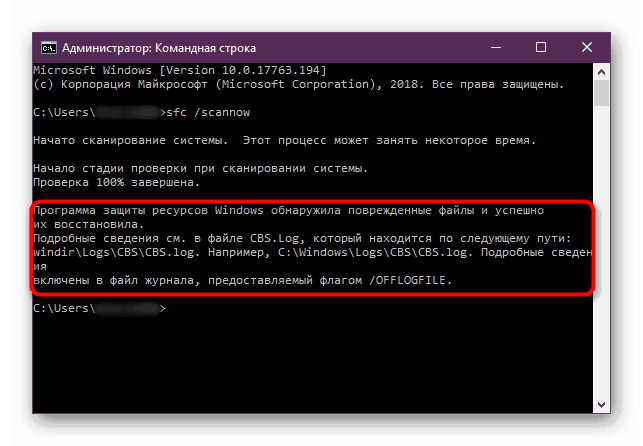
урок: Проверете целостта на системните файлове в Windows 10
заключение
Разгледахме причините, поради които езиковата лента изчезва в Windows 10, и ви запознахме с методите за връщане на този елемент към функционалността. Ако опциите за отстраняване на неизправности, които предлагаме, не помогнат, опишете проблема в коментарите и ние ще отговорим.